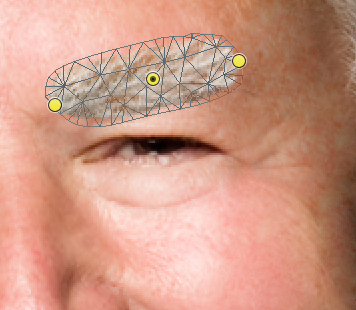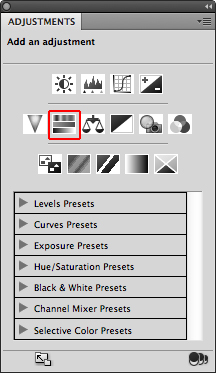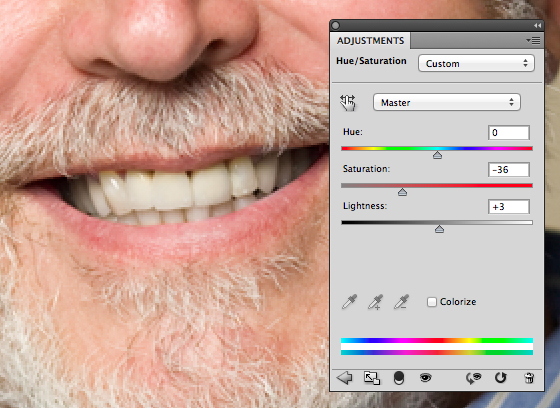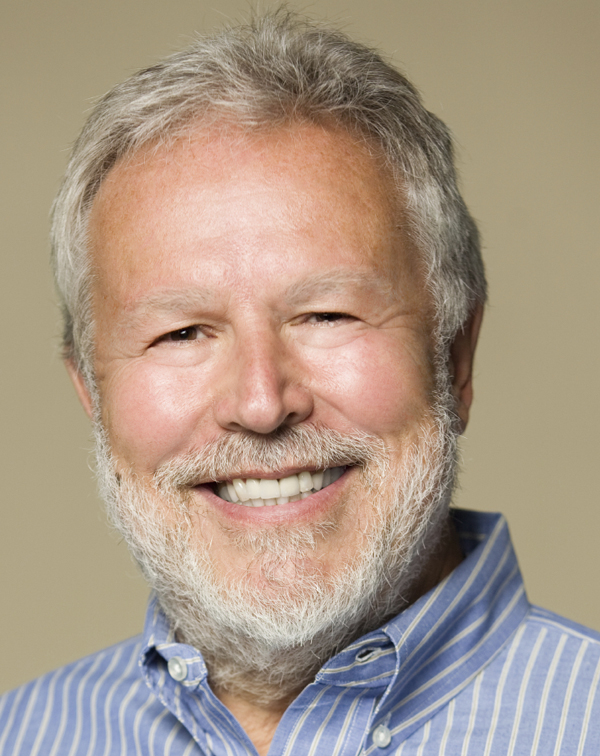realistisk portræt retouchering med photoshop,,,,,,, dagens designere og fotografer må forskellige færdigheder, der gør dem ud fra flokken.en fælles færdigheder, der både kan bruge portrætfotografering retouchering.denne lektion vil gøre dig til en mere effektiv 12.30 frokost med og holde din portrætter ser rent og realistisk.jeg er at gå for langt, vil kun gøre resultaterne synlige.den bedste bemærkning, som de kan få efter forelæggelsen af et sidste billede er ", havde jeg ikke lagt mærke til at du gjorde det ".lad os komme i gang!,,,,,,, tutor aktiver, følgende aktiver blev anvendt i produktionen af denne forelæsning.,, baby boomer forretningspartner, trin 1, løntrin 1 ikke indebærer brug af et værktøj til alle.før du begynder retouchering et billede, du skulle åbne og evaluere image og komme med en mental køreplan af, hvad der skal gøres.jeg har illustreret de foranstaltninger, som er nødvendige for farvet det portræt nedenunder.- de områder, farvet, er: 1.hudpletter, hud, mangler og andre hud spørgsmål; 2.pande rynker; 3.smile linjer og dybe rynker; 4.poser under øjnene og krager fødder; 5.tynde øjenbryn. 6.plettet tænder, trin 2, første, vi er nødt til at arbejde, ikke - destruktiv.at kopiere lag i lag - panelet, enten ved at slæbe den baggrund lag til nye lag ikon i bunden af lag - panelet, eller ved hjælp af tastaturet genvej kommando /ctrl + j at duplikere det lag via kopi.det vil give os " lag 1 ".dobbeltklik lagets navn og omdøbe " billedmanipulation &; quot;.det vil være det lag, vi vil gøre alle vores retouchering, forlader baggrund uberørt.,, trin 3, det første instrument, vi skal bruge, er stedet heling værktøj, angivet i værktøj bar under eller med værktøjet genvej " j ".,, stedet værktøj anvendes lokale tekstur og tone ind over mangelfuld områder i dit billede.der er flere indstillinger i muligheder bar på toppen af dit vindue.der er kun to, at vi er nødt til at fokusere på det.den første er den børste picker (1) og type (2).det første adgang ", og så via ned pil på højre side af knappen.den eneste kontrol, er vi nødt til at tilpasse dette vindue er hårdhed, som vi vil sætte det til 50%.50% vil blande værktøj med de eksisterende billede bedre end 100%, der ligner et papir slag, men vil ikke svække den børste, for meget.0%, falder for meget og formindske effektiviteten af værktøjet.tryk enter /tilbagevenden til exit - vinduet - ikke klik ind til siden, lukke det panel, eller de kan komme til at påvirke dit image.næste gang, du er på " nærhed match " for denne del af tutor.photoshop cs5 har en ekstra element †"" indhold ved ", men vi ønsker ikke at bruge det (endnu). nu er vi klar til at starte retouchering image.stedet værktøj er en børste baseret værktøj og behøver kun at være lidt større, at små fejl, vi reparerer.med henblik på at tilpasse den børste størrelse, brug din klamme nøgler til at ændre størrelse.venstre margen [gør børste mindre og trækbeslag] gør det større.(du kan også tilpasse hårdhed ved at tilføje de skift, men vi ønsker at beholde det på 50%).- din børste over din fejl, klik og frigivelse.det bør omfatte de fejl og passe ind her.hvis det ikke, sørg for, at din børste er korrekt dimensioneret, og at de ikke er overlappende en anden struktur, som hår eller mørkere hud toner m.v., gentag dette trin, indtil alle hud små pletter er fjernet.hvis du har større områder (vene på kinden), lad dem for nu, og koncentrere sig om små pletter, fregne, moler osv. kan du huske at justere børste efter aldersgruppe nøgler!hold det småt - - hvis du øge din børste størrelse middel store, værktøj, svigter ved blanding af for meget information, og du vil ende op med rod.ingen bekymringer, der er redskaber, der for større områder,.,, trin 4, efter at reparere de små pletter, det er tid til at gå til de større fejl - pande rynker, større fejl og smile linjer.til reparation af disse områder, vi vil bruge den helbredende børste værktøj, der kan findes i stedet helbredende instrument.tryk og hold på redskab i toolbar adgang til ekstra heling værktøj.helingen børste værktøj, reparationer, svarende til stedet værktøj, men vi deler arbejdsbyrden i to.konsistens er udpeget af brugeren (i) og tone er blandet lokalt, efter du bruge værktøjet. når du vælger den værktøj, igen få adgang til børste picker i de muligheder, bar og sørge for, at de hårdhed er fastsat til 50%.sørg for, de " tilpasse " alternativ kontrolleres for, at mulighederne bar.du kan bruge det første centrale genvej til at ændre størrelse efter behov., vil vi begynde med den pande rynker.flyt din børste til et rent område af huden tekstur - normalt kan du finde det mellem rynker.vi ønsker at sikre, at vi har tilstrækkelig plads til at bevæge sig og ikke løbe ind i andre mønstre, som hans hår eller andre rynker.hold din vælge (mac) /alat (pc) centrale og klik, når at udpege tekstur kilde.så tag dit værktøj og tilpasse den børste, i begyndelsen af det problem.ændrer din børste størrelse til en størrelse, en smule større problem.tryk og hold så børste over fejl.bemærker, at deres kilde ikon er efter alle dine træk, udligne baseret på din kilde.prøv at male et klik med musen, hvis det er muligt, men hvis de bemærker, at deres kilde er tæt på en anden struktur, du kan frigive.når du slipper, værktøj, blandinger tonen på lokalt plan, at de nye struktur falde ind i de eksisterende omgivelser." tilpasse " træk vil holde din kilde opvejet, præcis hvor du har udpeget det, indtil du vælger en anden kilde.med hver fejl, skal du vælge /alat klik en anden kilde område, og så maler over fejl. for smile linjer, tilpasse den kilde lidt over fejl og udligne nok til at du kan male hele rynke i én bevægelse.dækning af de første ændring først, så falder den tone med ekstra slag.altid være opmærksom på omgivelserne.hvis du bliver for stor en børste, kunne du tilfældigvis falder i den lyse farve af overskæg eller andre områder.justere din størrelse, som er nødvendig.,, løntrin 5, øjnene nuværende den største udfordring på portræt.fejl er normalt så tæt på øjet og andre områder (øjenvipper, øjenbryn, osv.), som ved hjælp af healing børste er næsten umuligt på grund af den størrelse begrænsninger.det er, hvor plasteret redskab kommer.den tredje helbredende instrument i gruppen, plasteret værktøj er ikke børste baseret på alle - er det valg, der er baseret på.vælg plasteret værktøj under helingen børste redskab i værktøj bar., kun for at vi skal kontrollere, om dette instrument er, at det er sat til " kilde " i muligheder bar.,, begynd med at bruge depotplasteret værktøj til at foretage en udvælgelse på posen i højre øje.jeg kan lide at dissekere øjet rynker i sektioner.det giver et mere effektivt resultat end at forsøge at udvælge omkring hele øje på én gang.,, næste klik og trække udvælgelse til et rent område af huden, konsistens, som den pande, og slip.den nye struktur blandinger med lokale tone og krølle er væk.gentager, omkring øjnene, udvælgelse af sektioner (venstre, højre, top, bunden) individuelt, og at valget til en ren tekstur kilde.,, trin 6, efter du har øjne som afsluttet, det er hvad det færdige " billedmanipulation " lag skal se ud:,, men som du kan se, det er helt urealistisk.tricket er at bruge et lag maske til at blande originalen tilbage til billedmanipulation lag.begynd med at trykke på knappen på bunden af lag på lag - panelet.det her vil give dig et lag maske på billedmanipulation lag.,, og med slette værktøj, vi vil falde tilbage i nogle af fejlene fra originalen.sæt din baggrund farve sort (eller slå " d " for visse farver) og ændre din viskelæder uklarhed på 33%.vær sikker på, at du bruger en blød skarpt børste (mindst 50% hårdhed).begynd med at slette, over smile linjer i et slagtilfælde.vælg en børste størrelse, som vil omfatte den fejlagtige område.dette vil langsomt kom tilbage med den fejl.jeg kan lide at gå over hele problem én gang, og så på den anden går fra næsen, går jeg halvvejs nede i hagen med 66% dækning.endelig vil jeg gå til højre næste til næsen på en gang at 99%.denne teknik, forsvinder de rynker væk og bevæger sig væk fra næsen.gentager, på den anden side., for de øjne, jeg bruger den samme teknik, men start på hjørnet af øjet tættest på næsen og falder væk fra næsen.husk at bygge langsomt tilbage til det område, vi ønsker ikke at bringe hele mangel på 100%.i krager fødder, jeg gik kun med ét pas, da de var så defineret.dette er, hvordan det, blandet ansigt ser efter maskering:,, trin 7, efter det ansigt, jeg lagde mærke til, at hans øjenbryn var meget tynd, og jeg vil gerne tilføje endnu en definition i dette område.vi kan gøre dette ved hjælp af en ny proces i photoshop cs5 - dukke warp.første, foretage en udvælgelse, omkring hans skæg med lasso værktøj, som så:,, næste klik på billedmanipulation lag ikon i lag - panel (lukning af masken) og to valg til et nyt lag med kommando /ctrl + j. navn på lag " øjenbryn ".flyt det billede til øjenbryn område og skifte til omtrentlig vinkel med edit > transformere.,, gå til edit > dukke warp.dette vil skabe en maskestørrelse på dine øjenbryn.klik på de to ender af øjenbryn, faldende nåle om maskestørrelser.klik, og smid en tredje pol i midten af øjenbryn.,, klik og trække benene til warp de øjenbryn at matche konturen af eksisterende form.og tryk enter /tilbage til at acceptere warp.endelig sætter den uklarhed, på øjenbryn lag og ved hjælp af en blød viskelæder, blanding, kanterne af det nye øjenbryn på portrættet.gentag trin for andre øjenbryn.,, trin 8, til at blege tænder, blot få en hård udvælgelse med lasso værktøj.næste, gå til tilpasningerne panel og skabe en ny hue /mætning justering lag., tilpasse mætning fastsættelse for de negative sider, desaturating gule tænder.gå ikke for langt væk, vil du stadig have noget farve.tilpasse lysstyrke, hvis det er nødvendigt.ikke tilpasse den hue.,, sidste billede, her er det sidste billede.rynker er sød og blandet, nye øjenbryn for vores ven og ingen smil.,
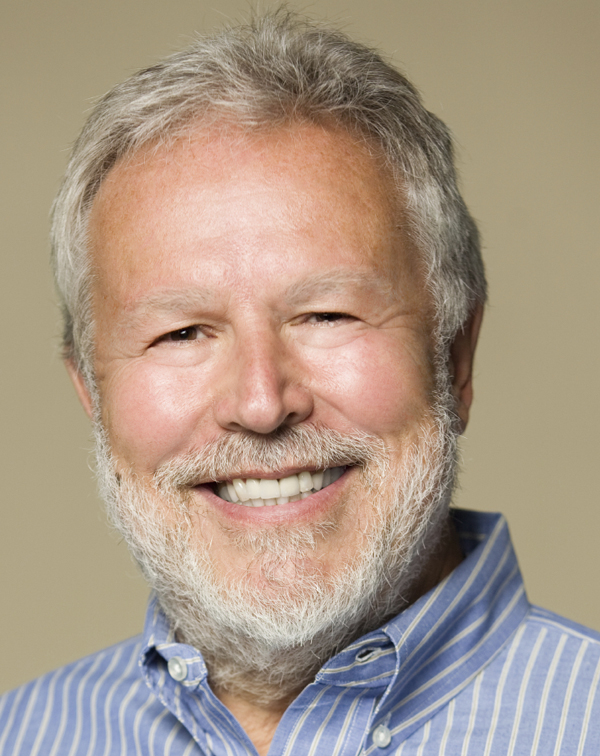



![]()
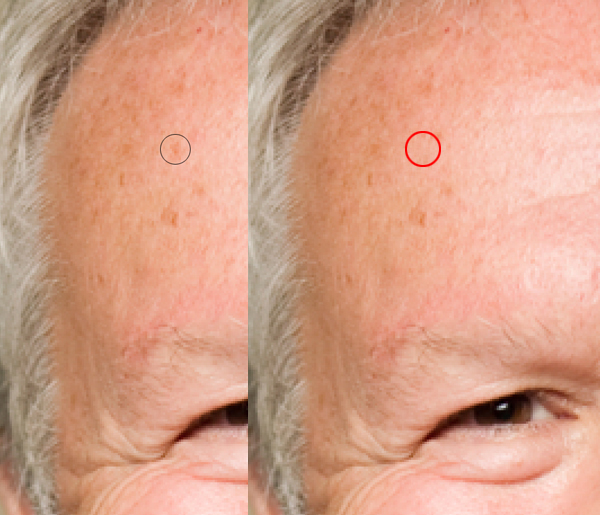

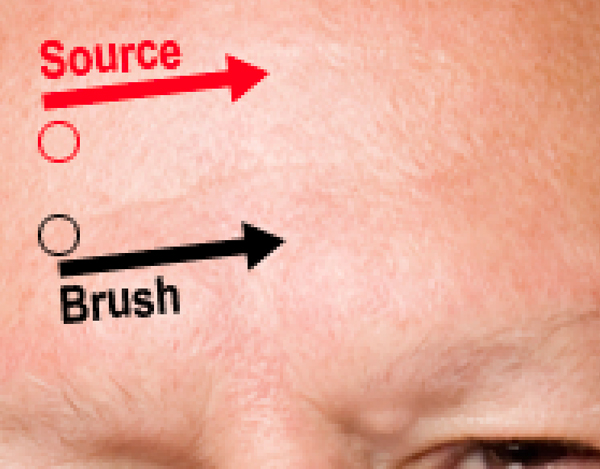

![]()

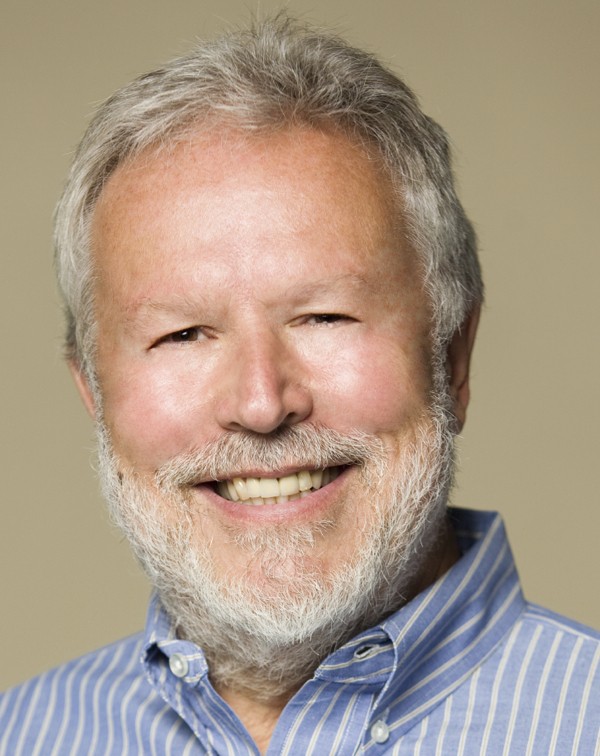
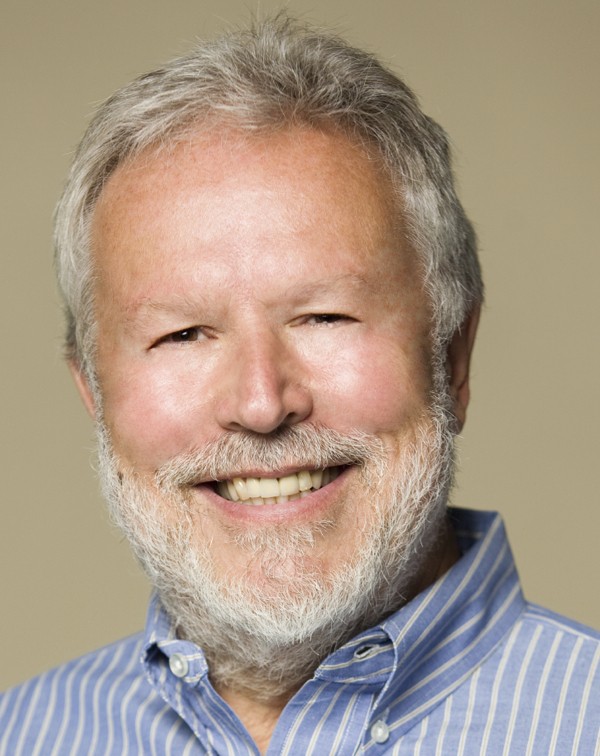
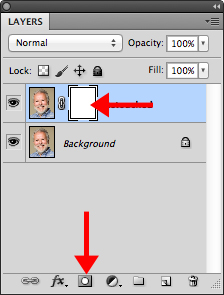
![]()